展示会WEBアンケートが無料で作れる!
展示会WEBアンケートが無料で作れる!
こんにちわ!上海開発支社の梅です!🐼
本稿ではlearningBOXを使って、展示会でも使えるWEBアンケートの作り方をご紹介いたします。
展示会出展を具体的な成果に結び付けるため、あなたの会社は来場者に向けてアンケートを行っていますか?そして、アンケート用紙の作成、印刷、配布、改修、集計に時間も手間もかかって、お困りではないでしょうか?本稿では、弊社のlearningBOXを活用して、作成も集計も簡単にできるWEBアンケートの作り方を紹介します。
今回はアンケート作成機能をきっかけにlearningBOXに無料利用のご登録して頂きたい!ということと、ぜひ御社の社内研修にも展開して頂き、研修のeラーニング化の方法としてlearningBOXをご活用して頂きたい!というご案内です。
目次はこちら
- 1. 管理者アカウントを無料で作ってみましょう
- 2. 展示会向けWEBアンケートを作ってみましょう
- 3. アンケートを取りましょう
- 3. アンケートの結果を集計しましょう
- 4. まとめ
管理者アカウントを無料で作ってみましょう
WEBアンケートを作るには、learningBOXの管理者アカウントが必要です。
アカウントをお持ちでない方は>>learningBOXの無料登録<<からご登録することができます。
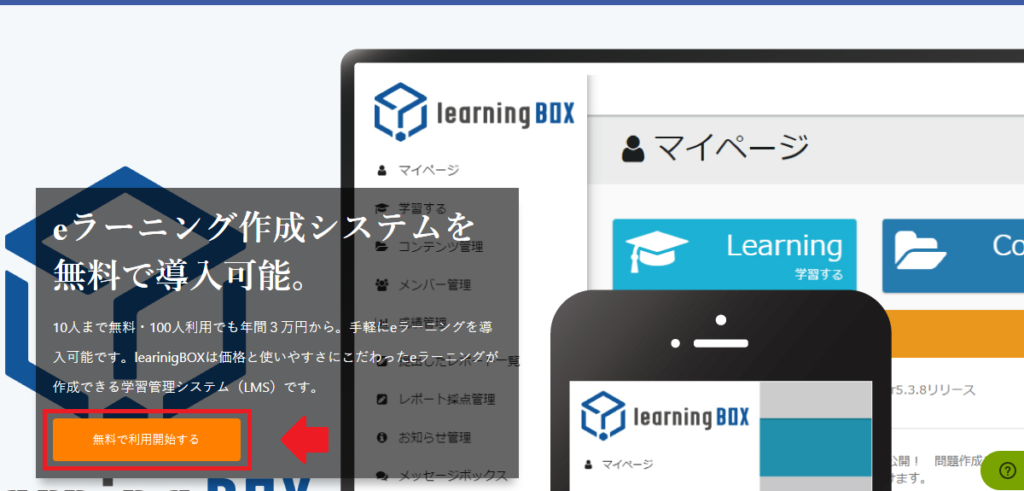
展示会向けWEBアンケートを作ってみましょう
ステップ①: まず始めに、サイドメニューの「コンテンツ管理」をクリックします。
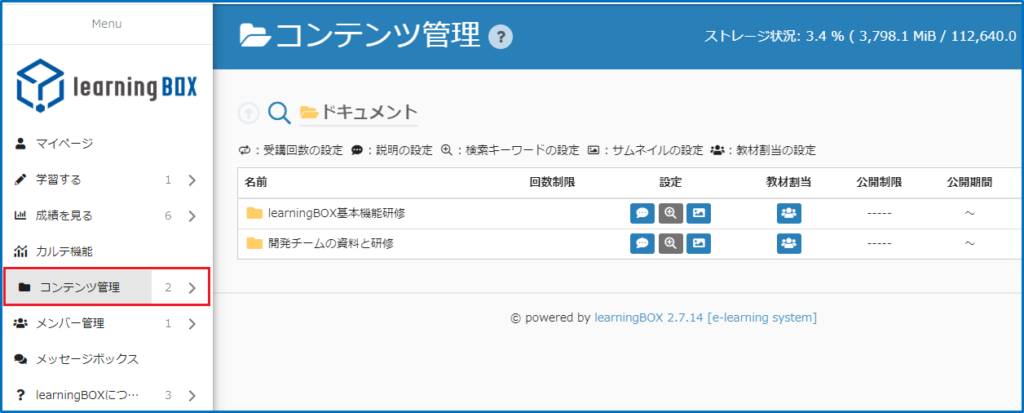
ステップ②: 「+」ボタンを押し、アンケートを作成します。
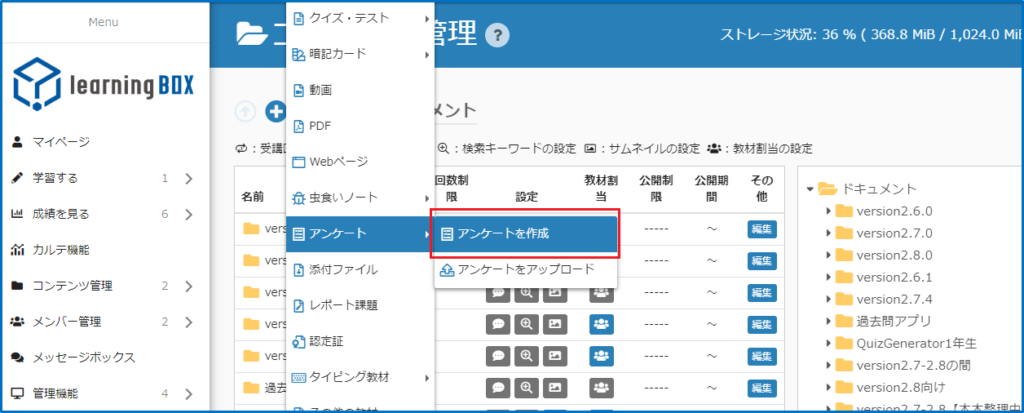
ステップ③: アンケート作成フォームより、タイトル、説明文、質問内容などを入力します。
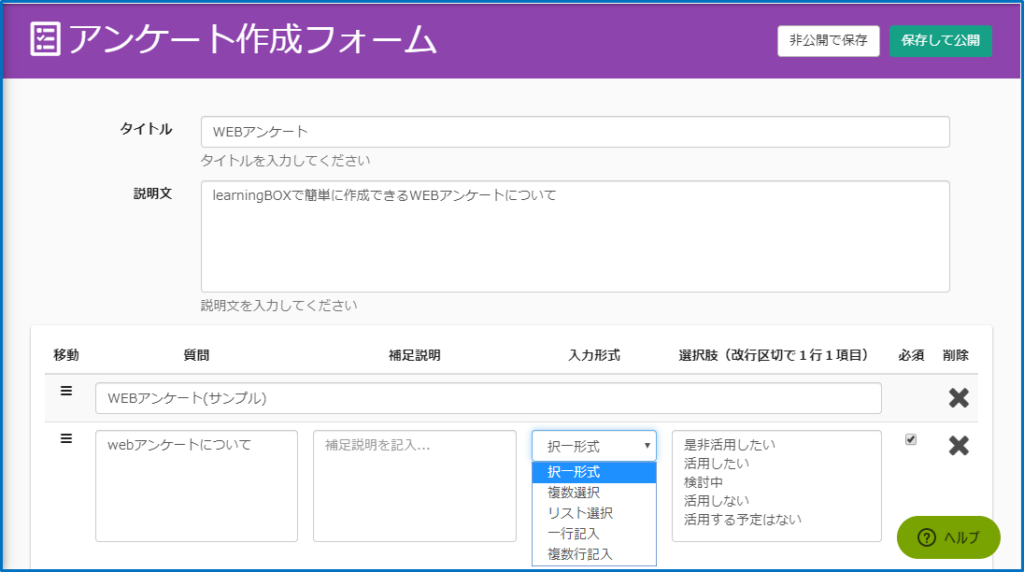
※learningBOXのアンケート機能では、下記の設問種類から回答方法を選ぶ事ができます。
●択一形式
●複数選択
●リスト選択
●一行記入
●複数行記入
このような流れでアンケートを作成・保存して公開すれば設定完了です。公開したコンテンツは、学習画面から回答できます。
アンケートを取りましょう
アンケートはiPadのようなタブレット機器でも解答が可能です。iPadだと次のように表示されます。
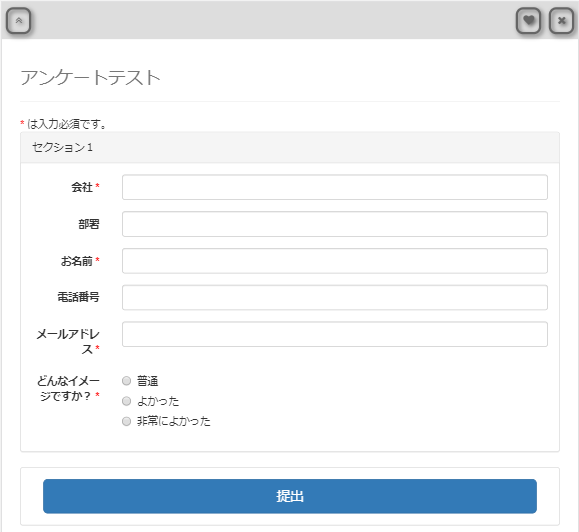
※アンケートを使って個人情報を取得する場合は個人情報保護法に十分配慮して対応しましょう。
アンケートの結果を集計しましょう
①成績管理の「問題別」画面から先ほど作成した「展示会WEBアンケート」をクリックします。
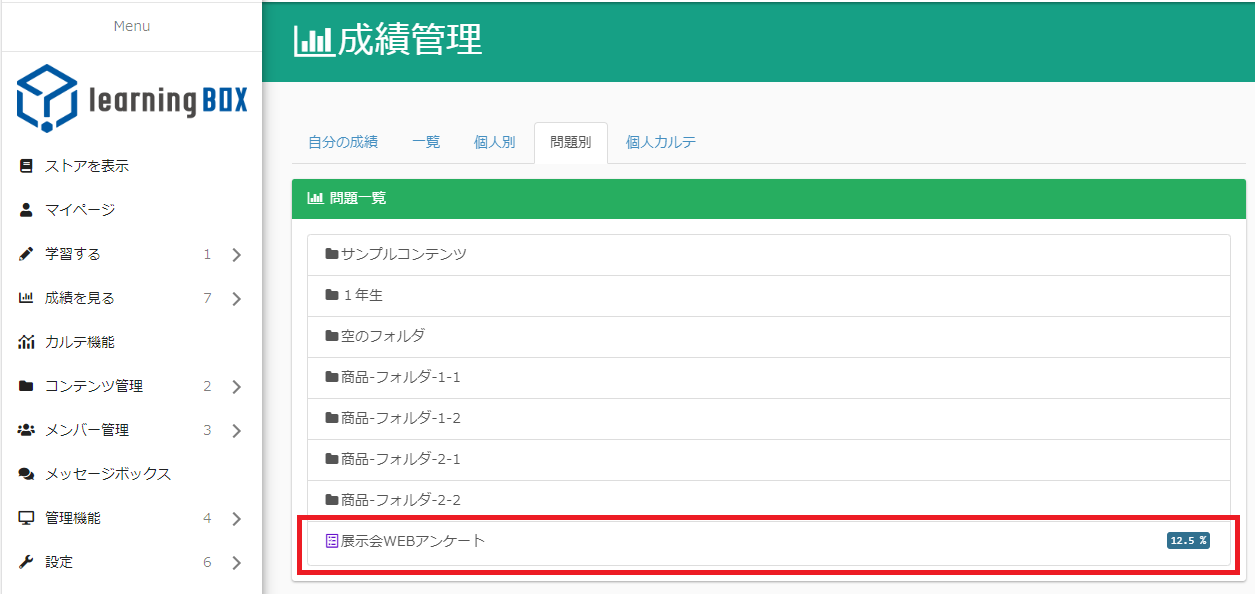
②アンケート設問の詳細画面から「回答集計CSV作成」をクリックすれば、アンケートの結果がCSV形式でダウンロードできます。
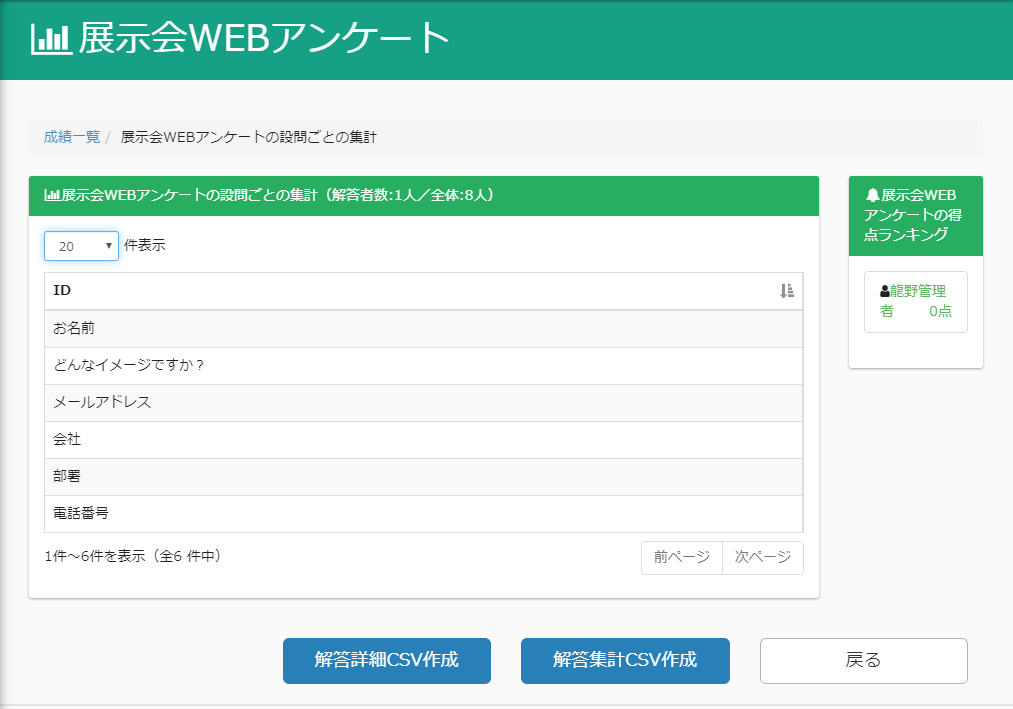
③CSVは次のように出力されます。

まとめ
簡単ではありますが、learningBOXを使ったWEBアンケートの作成方法をご紹介いたしました。弊社のlearningBOXを利用すれば、わずかなステップでアンケートを作成することが可能です。
WEBアンケートを活用することで、解答用紙の印刷、配布、回収も必要なくなります。用紙の印刷にかかるコスト削減の効果も期待できるでしょう。アンケート情報は、会社のサービス・商品の改善だけではなく、顧客の声を元にした商品開発や商品改良のきっかけにもなり、顧客対応の改善にもつながります。
もちろん、本来の使い方であるeラーニングシステムの学習管理機能、たとえば、教材の登録、コースの設定、コースの配布、成績管理などもぜひ体験して頂きたいと思っておりますので、WEBアンケート作成をきっかけに無料利用の登録をして頂き、御社の社内研修にも展開してご活用して頂ければと思います。
ご興味のある方は是非>>learningBOXの無料登録<<からお試してください。
本稿もご覧頂きまして、ありがとうございました。
コメント ( 0 )
トラックバックは閉鎖されています。




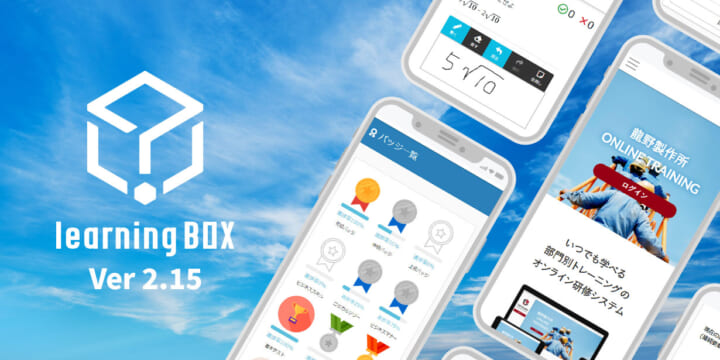



まだコメントはありません。